Problèmes – ChamSys MagicQ Software Quick Start Manuel d'utilisation
Page 29
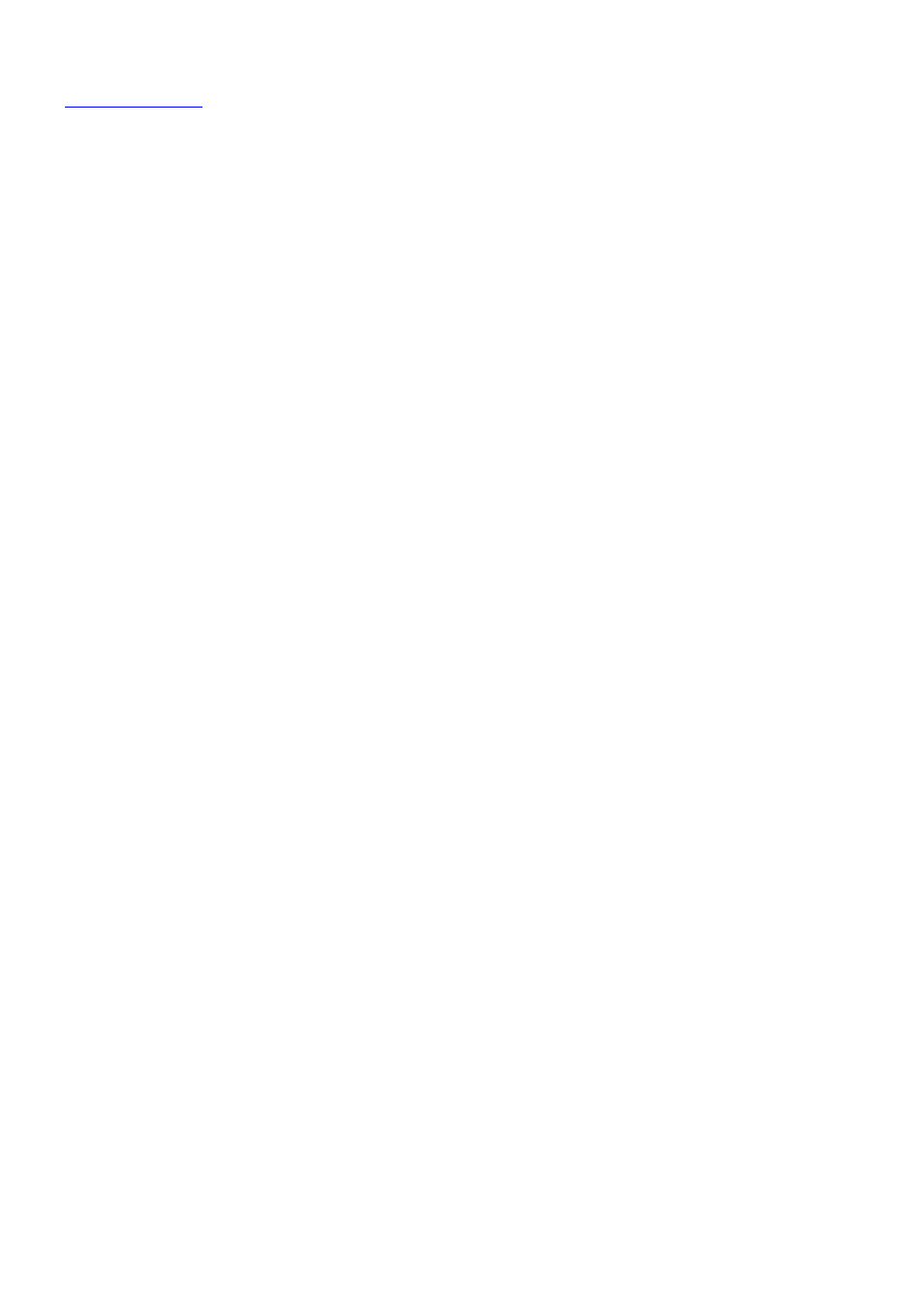
www.chamsys.co.uk
MagicQ Software Quick Start
29 of 44
Problèmes
Si MagicQ ne fonctionne pas correctement, pressez "OUT" pour ouvrir la fenêtre Output pour déterminer quelles
données MagicQ est entrain d'émettre. La vue "View Heads" affiche une vue générale de la sortie des données réparties
par attributs. Pour voir les données DMX réelles (avec les courbes gradateur, inversions, etc...) sélectionner "View
Chans", "View DMX".
Pas de sortie
Vérifiez si MagicQ fonctionne correctement en ouvrant la fenêtre "Outputs", "View Heads". Si les circuits ne sont pas
au niveau correct, vérifiez :
•
Est-ce que les curseurs de Grand Master et Playback Master (Sub Master) sont montés?
•
Est-ce que le curseur de Playback est monté?
•
Y a-t-il des données de circuit enregistrées dans les mémoires des playbacks (pressez le bouton S du playback et
pressez CUE)?
•
Le mode BLIND est-il activé?
•
Les appareils et les gradateurs sont-ils patchés aux bonnes adresses et au bon univers?
Si la fenêtre "Outputs" affiche les valeurs correctes, vérifiez que les sorties sont configurées et activées correctement
dans la vue "View DMX I/O" de la fenêtre Setup. Vérifiez que:
•
Les sorties sont configurées correctement
•
Les sorties sont actives (Notez que par défaut MagicQ sort sur l'Univers 1 du MagicDMX et Univers 1 à 4 des
MagicQ Wings /ou consoles MagicQ connecteurs DMX indépendamment du fait que les sorties soient actives dans
la vue "View DMX I/O").
Si vous utilisez un convertisseur Ethernet vérifiez qu'il reçoit les données correctement.
•
L'adresse TCP/IP et le masque de sous réseau sont bien configurés (Fenêtre "Setup", Settings). Typiquement
l'adresse IP devrait être comme 2.0.0.20 et le masque 255.0.0.0.
•
L'interface Ethernet est sous tension et connecté au MagicQ PC
•
L'interface Ethernet est configuré correctement (Univers ArtNet 0-0)
MagicQ Wing sans réponse
Vérifiez les LEDs à l'arrière (sur le côté sur MiniWing) de la Wing. Si la LED d'alimentation n'est pas allumée, vérifiez
l'alimentation. Les Wings MagicQ requièrent 12V DC et entre 1 et 2A.
Quand la connexion au PC est correcte, les LEDS TX et RX à l'arrière flashent chaque seconde. Si ce n'est pas le cas,
retirer et remplacer l'alimentation de la Wing.
Windows doit détecter la Wing en tant que “ChamSys Wing” dans Windows, System, Device Manager. Si Windows
ne détecte pas la Wing du tout, il peut y avoir un problème avec le câble USB, ou les connecteurs sur le PC ou la Wing.
Si Windows détecte l'appareil en tant que “périphérique inconnu” ou comme un “périphérique FTDI ” un pilote
incorrect a été choisi. Supprimer le driver et forcer Windows à utiliser le bon driver à partir de : Program
Files\ChamSys Ltd\MagicQ PC\Magicq Wing Drivers.